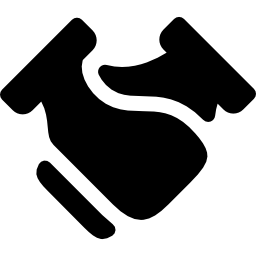 Viele unserer Microsoft Teams Kunden fragen uns immer wieder nach einem Tool, mit dem Sie Telefonnummern automatisch wählen können. Telefonnummern zum Beispiel in E-Mail-Signaturen, Internetseiten aber auch in anderen digitalen Quellen wie Word, Excel und Windows anklicken können, damit diese direkt in Microsoft Teams gewählt werden. Natürlich so einfach wie möglich, ohne die Nummer manuell zu kopieren oder einzutippen.
Viele unserer Microsoft Teams Kunden fragen uns immer wieder nach einem Tool, mit dem Sie Telefonnummern automatisch wählen können. Telefonnummern zum Beispiel in E-Mail-Signaturen, Internetseiten aber auch in anderen digitalen Quellen wie Word, Excel und Windows anklicken können, damit diese direkt in Microsoft Teams gewählt werden. Natürlich so einfach wie möglich, ohne die Nummer manuell zu kopieren oder einzutippen.
Wenn Sie MS Teams verwenden, um regelmäßig ausgehende Anrufe zu tätigen, werden Sie die Schmerzen des Kopierens und Einfügens von Telefonnummern auf einer regelmäßigen Basis verstehen.
Eine sehr oft gewünschte Funktion in Microsoft Teams Phone System-Projekten ist die automatische Wahl. Ein Benutzer markiert eine Telefonnummer und sucht nach einem Shortcut, um einen Anruf mit Microsoft Teams zu dieser markierten Nummer zu initiieren.
Mit Mailbuddy-Call ist das jetzt möglich.
Kosten- und Zeitersparnis
Erleben Sie einen wirklich einheitlichen Kommunikationsprozess mit MailBuddy-Call in Microsoft Teams. Arbeiten Sie intelligenter mit der Funktion Click-to-Dial.
Ihr MS Teams-Konto muss die Berechtigung haben, Telefonnummern zu wählen
(zugewiesene Telefonanlagenlizenz) und es muss ein funktionierender Trunk für den O365-Tenant konfiguriert sein (Direct Routing Trunk oder Calling Plan)
Jede Rufnummer, die markiert werden kann, kann mit dem MailBuddy-Call in Teams gewählt werden.
Es funktioniert mit den meisten Anwendungen Microsoft Office 365, Texteditoren, Mail-Clients und Internet-Browsern.
Markieren Sie die Rufnummer so gut wie möglich.
Drücken Sie den konfigurierten Hotkey (Standard [F8]).
Ein kleines Popup-Fenster erscheint und zeigt die interpretierte Nummer im richtigen E164 Format an.
Vorhandene Extrazeichen wir Doppelpunkte, Schrägstrich, Bindestriche und Leerzeichen werden automatisch entfernt. Somit muss keine Korrektur erfolgen.
Eine Anpassung der Rufnummer ist nicht mehr notwendig.
Hierdurch wird der Aufwand außerordentlich reduziert.
Drücken Sie [Eingabe] oder klicken Sie auf {Ja}, um zu wählen, oder auf [Esc] oder {Nein}, um abzubrechen.
Nahtloses Arbeiten innerhalb der vertrauten Microsoft Teams-Benutzeroberfläche
zum Produkt click to dial, MS Teams, Hotkey Dialer
